Excel 2016
Interface do Excel no macOS


/pt/excel-2016/interface-do-excel-2016/content/
A interface do Excel pode mudar quando você usa o programa em um computador que tem sistema operacional MacOS, embora mantenha as mesmas funções. Veja como é a interface do Excel para os MacOS:
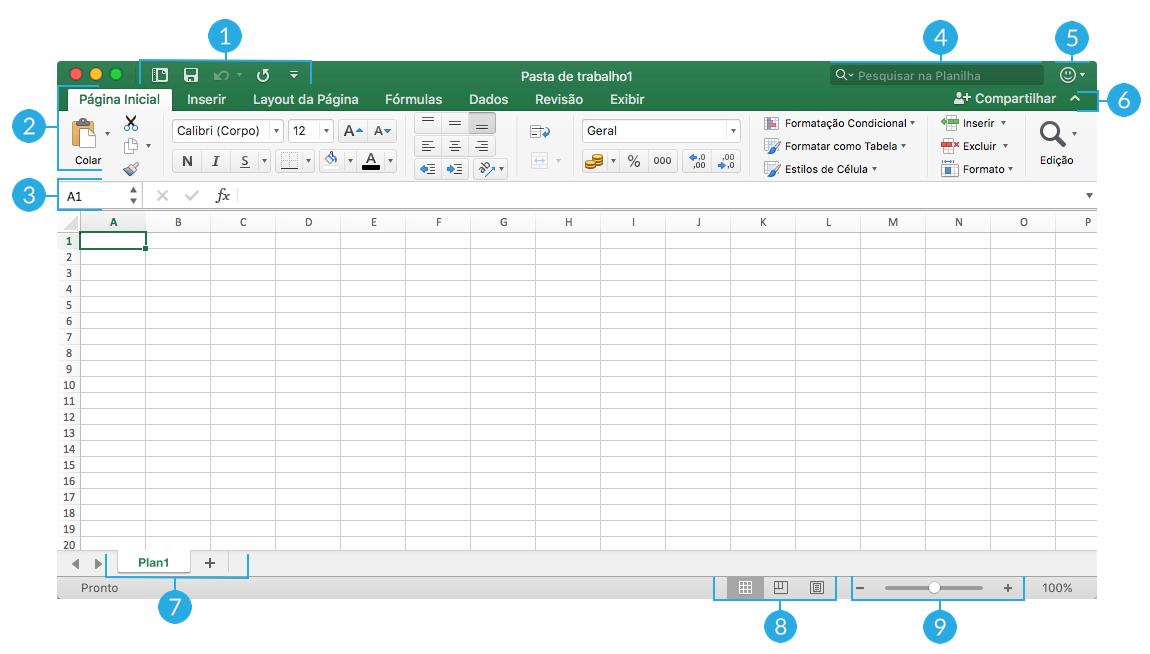
Aqui você terá acesso à funções como Salvar e Desfazer. Também poderá acessar o Arquivo, que é a primeira opção que está na barra e que te levará para a exibição Backstage do programa.
Aqui estão todos os comandos e ferramentas que você precisa para trabalhar numa planilha. Todos estão agrupados em guias conforme sua função, por exemplo, se você precisa trabalhar com fórmulas e funções em uma planilha, na guia Fórmulas poderá encontrar todas as ferramentas necessárias.
Neste espaço você verá as funções, fórmulas ou os dados da célula selecionada.
Nesta barra você pode digitar o que deseja encontrar na planilha e o sistema irá procurar por você.
Aqui você pode enviar um comentário para a Microsoft dizendo se você gosta ou não da versão MacOS deste programa.
Ao clicar neste comando, você poderá acessar as opções para compartilhar o arquivo que você está trabalhando com outras pessoas, Convidar pessoas ou Copiar link.
Nesta parte da interface do Excel, você verá e terá acesso às planilhas que compõem a sua Pasta de Trabalho. Aqui você também pode criar novas planilhas clicando no símbolo Mais (+).
Aqui você pode selecionar como deseja exibir a planilha que você está trabalhando. Há opções como Normal ou Layout de Página que mostra, por exemplo, como o documento ficará quando for impresso.
Controle o quão próximo ou distante você quer ver a planilha que você está trabalhando. Se deslizar o controlador para a direita, você se aproximará da célula selecionada e se deslizar para a esquerda, você vai se afastando da planilha.
/pt/excel-2016/modo-de-exibicao-backstage-do-excel-2016/content/
Entenda do que se trata essa tecnologia
Ver tutorialPesquisamos e agora temos alguns conselhos para que sua busca dê mais resultado.
Ver tutorial